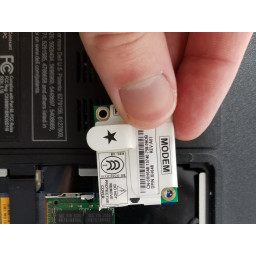Ваша заявка или вопрос будут отправлены 10-ти наиболее подходящим по сферам деятельности сервисным центрам Москвы. Всего в Москве - 5 192 сервисных центра, которые ремонтируют 374 вида техники.
Замена вентилятора Acer Aspire One AO756-2623

- ВКонтакте
- РћРТвЂВВВВВВВВнокласснРСвЂВВВВВВВВРєРСвЂВВВВВВВВ
- Viber
- Skype
- Telegram
Шаг 1
Сориентируйте ACER Aspire One так, чтобы нижняя часть ноутбука была обращена вверх, как показано на рисунке.
Шаг 2
Найдите один винт Phillips 6 мм в нижней середине задней панели.
Удалите винт, используя отвертку Phillips # 0.
Шаг 3
Найдите восемнадцать винтов Phillips 6 мм, которые необходимы для снятия клавиатуры.
Удалите все винты с помощью отвертки Phillips # 0.
Шаг 4
Ориентируйте ноутбук с открытым экраном лицом к вам.
Отогните черную ленту.
Шаг 5
Найдите круглую прорезь, расположенную в правом нижнем углу батареи.
Шаг 6
Сдвиньте заднюю панель вниз, чтобы снять ее с ноутбука.
Шаг 7
Направьте ноутбук туда, где открытый экран направлен к вам.
Вставьте spuldger в указанную складку.
Крепко сдвиньте spudger по всему ноутбуку, чтобы отодвинуть клавиатуру от нижней части ноутбука.
Во время этого шага будут слышны громкие трещины.
Шаг 8
Расположите ноутбук так, чтобы его нижняя часть была обращена вверх.
Найдите порт, который соединяет вентилятор с ноутбуком.
Используйте нейлоновый spudger, чтобы надежно вытащить кабель из порта.
Вытяните вентилятор, чтобы снять его с остальной части ноутбука.
Шаг 9
Вставьте spudger и сдвиньте вкладку вправо.
При работе с электроникой важно выбрать инструмент, защищенный от электростатического разряда, чтобы избежать случайного повреждения устройства. По возможности следует использовать обычный черный нейлоновый spudger или пластиковый инструмент открытия.
Держите язычок в правом положении и крепко надавите или потяните аккумулятор вверх, чтобы извлечь его из ноутбука.
Шаг 10
Удалите зеленый пунктирный ленточный кабель, выдвинув его прямо из зажима, удерживая его с помощью пластикового spudger.
Найдите две вкладки, которые удерживают большой черный ленточный кабель на месте.
Снимите больший черный ленточный кабель, нажав на выступы и выдвинув его прямо из зажима, удерживая его с помощью пластикового spudger.
Чтобы снять клавиатуру, поднимите клавиатуру прямо от остальной части ноутбука.
Шаг 11
Найдите десять 6-миллиметровых винтов Phillips, которые соединяют клавиатуру с остальной частью ноутбука, и удалите их с помощью отвертки Phillips # 0.
Найдите четыре 6-миллиметровых винта с крестообразным шлицем, спрятанные под черной лентой, приподняв черную ленту, и удалите их с помощью крестовой отвертки №0.
Чтобы снять клавиатуру с остальной части ноутбука, потяните клавиатуру вверх.
Комментарии
Пока еще нет ниодного комментария, оставьте комментарий первым!
Также вас могут заинтересовать
Вам могут помочь


Лаборатория ремонта